如何使用word文字刷屏妙招?word是一款办公软件,对于职场人来说,非常好用。最近小编发现一个word黑科技,就是文字刷屏。具体怎么制作?下面就是word文字刷屏教程,一起了解一下。
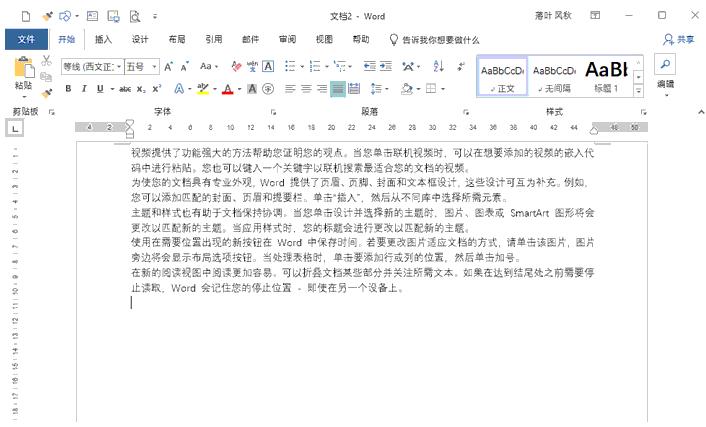
想要实现这一效果,必须借助Word中的一项神奇函数rand()。在文档中的任意一行,敲入代码“=rand()”后回车,页面都会随机跳出一大段文字,堪称1秒钟刷屏。
除了中文刷屏以外,Word还支持英文刷屏。同样,在空白行处敲入代码“=lorem()”回车,立马屏幕上就会弹出一大段英文,效果堪比中文刷屏。
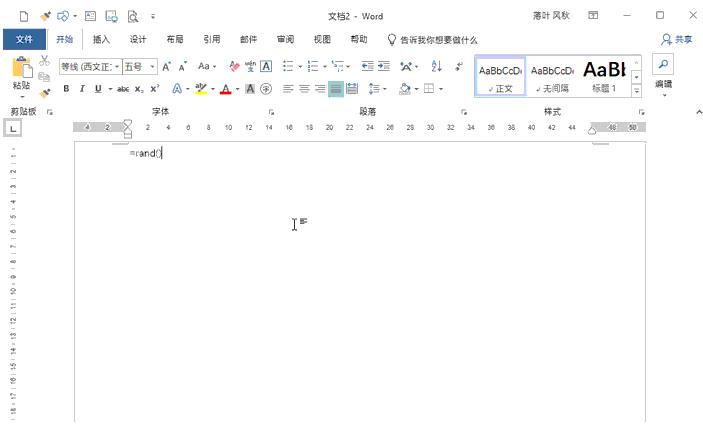
除了标准的“刷屏”以外,这两个函数也支持参数。其中,rand可以在括号内填写数字(如=rand(4)),代表生成四段中文文字,而Lorem则可以输入“=lorem(2,5)”,代表生成2段英文,每段5行。
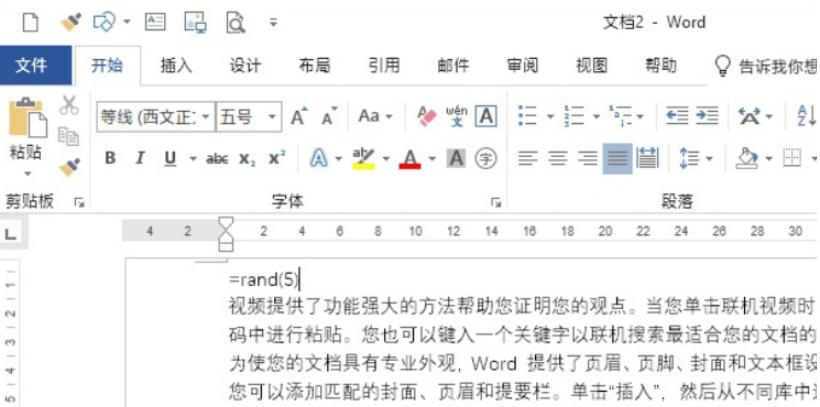
上面就是word文字刷屏教程,大家了解了吗?更多相关教程。
以上是如何制作word文字刷屏妙招 word文字刷屏教程的详细内容。更多信息请关注PHP中文网其他相关文章!




